CCleaner лучший бесплатный чистильщик системы
 По мере работы с операционной системой в реестре и системных директориях накапливается мусор. Установили, удалили программу, даже если просто запустили, остаются записи и файлы, которые установщики просто не убирают, а некоторый софт даже не временные файлы не желает стирать после себя. Свой взнос также делают интернет браузеры, используя кэширование посещенных сайтов, и сохраняя другие данный для ускорения работы. Вот такой микс приводит к замедлению работы системы, появлению ошибок, странному поведению при выполнении некоторых операций, увеличению занимаемого места на диске. Представляю вам бесплатную программу для очистки системы CCleaner.
По мере работы с операционной системой в реестре и системных директориях накапливается мусор. Установили, удалили программу, даже если просто запустили, остаются записи и файлы, которые установщики просто не убирают, а некоторый софт даже не временные файлы не желает стирать после себя. Свой взнос также делают интернет браузеры, используя кэширование посещенных сайтов, и сохраняя другие данный для ускорения работы. Вот такой микс приводит к замедлению работы системы, появлению ошибок, странному поведению при выполнении некоторых операций, увеличению занимаемого места на диске. Представляю вам бесплатную программу для очистки системы CCleaner.
Во время установки предлагается добавить панель Yahoo, смело можно убирать, ведь специально ставим, чтоб чистить систему, а не добавлять еще одного тормоза.
Интерфейс максимально упрощен и затруднений с использованием CCleaner, не должно возникнуть.
Иконка «Очистить » открывает диалоговое окно для очисти неиспользуемых и временных файлов операционных систем семейства Windows, и отдельных известных программ. Некоторые пункты желательно не использовать повседневно, уж слишком сильно увеличивается время проверки. Перечень известных программ также достоин уважения, сюда входят : Firefox, Opera, Media Player, Safari, eMule, Kazaa, Google Toolbar, Netscape, Office XP, Open Office, Java, Nero, Alcohol 120, Adobe Acrobat, Adobe Flash Player, WinRAR, WinAce, WinZip, 7-ZIP,GetRight, Morpheus, Download Accelerator Plus, VirtualDub, ZoneAlarm, RegEdit, Media Player Classic. Да этот перечень программ отнюдь не полный.
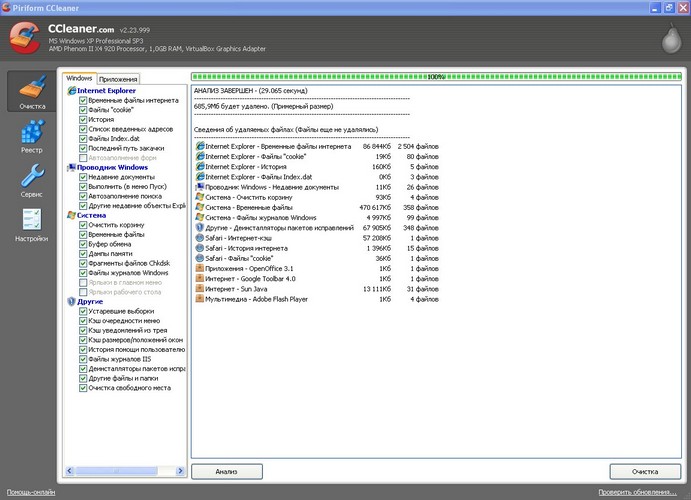
Иконка «Реест» позволяет более или менее привести в порядок такую свалку как реест Windows. Прекрасно удаляются ненужные расширения файлов, старые или ошибочные пути к разным элементам, ошибочные dll, ссылки на отсутствующие компоненты, шрифты. Чтоб долго не думать просто выбирайте все пункты, и будьте, готовы удивится, сколь всякого ненужного хлама, будет найдено. У меня на практике не было случаев, чтоб после глобального лечения возникали проблемы в работе ОС (это относится к тем, кто боится проводить проверку по всем пунктам.).
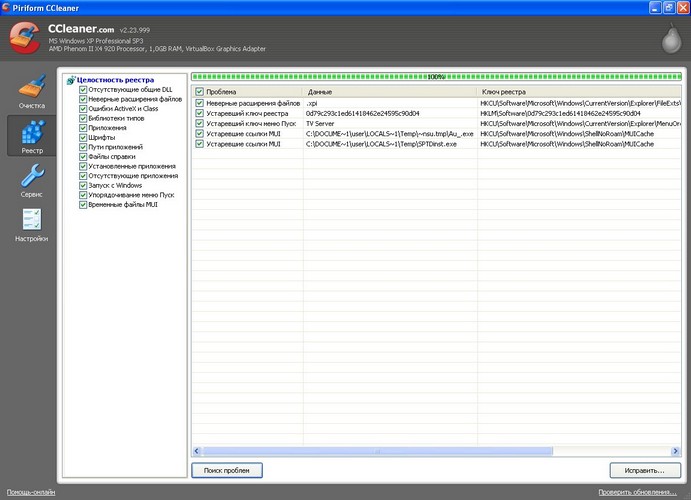
Иконка «Сервис» позволяет получить доступ пунктам нескольким пунктам. «Автозагрузка» позволяет получить доступ к управлению всеми загружаемыми программами из одного меню. А желающих программ запихнуть в различные места (вручную замаетесь искать и проверять) своих компонентов немало. А как прекрасно все повисает при загрузки и сколько места занимает в оперативке, диагноз только один оставлять необходимый минимум остальное само загрузится по мере необходимости. Можно просто отключить загрузку или удалить запись о загрузке. Лучше просто отключать, в дальнейшем можно восстановить как было, а не метаться в поисках как же это все было. «Восстановление системы», здесь можете только удалять ненужные контрольные точки. Вполне можно сохранить порядочно места на диске. «Удаление программ», радует скорость работы, в отличии от тормознутости стандартной оболочки удаления. «Переименование», можно назвать просто приятной возможностью, на свое усмотрение давать названия, в будущем есть шанс быстрее разобраться в куче установленного софта. «Удалить», просто удаление записи в реестре о деинсталляции программы. Встречаются веселые случаи. Приложение удалено, и все фалы тоже (специально проверял директории), а ссылка на удаление остается. Чуть не забыл, о действительно полезной возможности, фильтрация по мере набора символов (типа поиск), больше не приходится просматривать весь большой список в поисках нужного деинсталлятора.
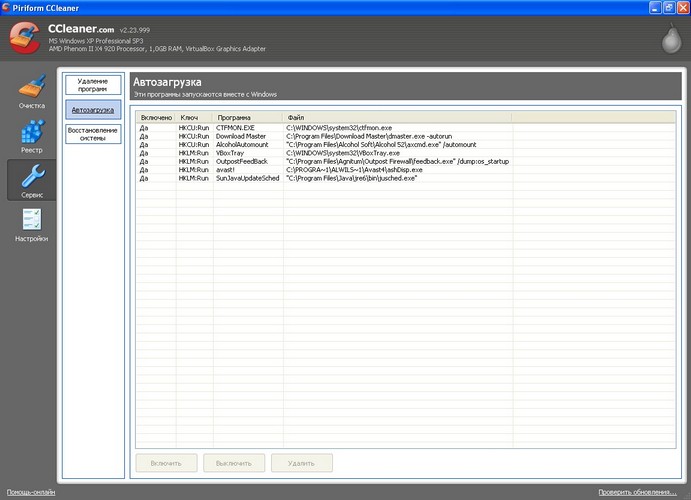
«Настройка» здесь особо нечего расписывать. Правда можно упомянуть о возможности добавления папок исключений которые будут удалятся или оставаться нетронутыми при проверке. Также это относится и кукам, неинтересно каждый раз заново вбивать свои данные на сайтах после очистки системы.
При выполнении любой операции связанной с удалением или изменением записей реестра предлагается сделать резервные копии изменений. Откат можно будет заделать запустив только один файл.
Как для меня CCleaner оптимальный выбор для очистки и настройки автозагрузки системы. Просто выбираю все пункты, просто удаляю ошибки. На все про все укладываюсь в несколько минут. Добило когда удалось почти на чистой ОС освободить 2Гб дискового пространства. Рекомендую для полной очистки запускать несколько раз, оптимально три, после чего CCleaner уже ничего не находит.
Прекрасно работает на 32-х и 64-х битных операционных системах. Присутствует локализация на несколько десятков наиболее распространенных языков. Русский конечно входит в их число.
Домашняя страница CCleaner http://www.ccleaner.com/
Страница для бесплатного скачивания CCleaner http://www.ccleaner.com/download
Текущая стабильная версия на момент написания CCleaner 2.23.999.
 Как включить/отключить автоочистку диска в Windows 11
Как включить/отключить автоочистку диска в Windows 11 Как прекодировать, изменить формат и изменить разрешение видео в Windows?
Как прекодировать, изменить формат и изменить разрешение видео в Windows? Как удалить звуковую дорожку из видео в Windows?
Как удалить звуковую дорожку из видео в Windows? Отключение/включение задержки загрузки программ из автозагрузки Windows
Отключение/включение задержки загрузки программ из автозагрузки Windows
очень хороший сайт спасибо